早前第一时间通过Adobe官方下载工具更新了Adobe CC,但当重装系统发现杯具了,所有Adobe CC软件都没有安装程序备份,不得不重新下载Adobe CC。但这次变精明了,不再使用官方下载工具下载,而是下载单独的Adobe CC简繁中大师版。 Adobe CC简繁中大师版是Adobe
早前第一时间通过Adobe官方下载工具更新了Adobe CC,但当重装系统发现杯具了,所有Adobe CC软件都没有安装程序备份,不得不重新下载Adobe CC。但这次变精明了,不再使用官方下载工具下载,而是下载单独的Adobe CC简繁中大师版。

Adobe CC简繁中大师版是Adobe最高的版本,包括大部分Adobe软件:
- Adobe After Effects CC ?x64
- Adobe Audition CC ?x64
- Adobe Bridge CC (64bit) ?x64
- Adobe Dreamweaver CC
- Adobe Edge Animate CC
- Adobe ExtendScript Toolkit CC
- Adobe Extension Manager CC
- Adobe Flash Professional CC ?x64
- Adobe Illustrator CC
- Adobe Illustrator CC (64 Bit) x64
- Adobe InCopy CC
- Adobe InCopy CC (64 Bit) ?x64
- Adobe InDesign CC
- Adobe InDesign CC (64 Bit) ?x64
- Adobe Media Encoder CC ?x64
- Adobe Photoshop CC
- Adobe Photoshop CC (64 Bit) ?x64
- Adobe Prelude CC ?x64
- Adobe Premiere Pro CC ?x64
- Adobe SpeedGrade CC ?x64
- Photoshop Camera Raw CC
- Adobe Digital Publishing CC
- Adobe Dynamic Link Media Server
- Adobe Extension Manager CC
注:该Adobe CC简繁中大师版由嬴政天下论坛制作,压缩版解压密码为:www.yingzheng.com,此外嬴政天下论坛还对该版本的Adobe CC大师版进行了详细的反盗版、补丁和反弹三方面的说明,下载前大家务必先看清楚说明,根据说明进行操作。

【关于Adobe反盗版】
从9月开始,ADOBE发布的更新完全完全订阅化,对D版的打击力度加大
离线激活和试用一样不会收到任何订阅更新(共用组件更新不是订阅更新,任何情况都能收到)
使用AAM更新补丁需要验证订阅用户,更新时会使用PatchFile命令
若尝试更新AAM(CC桌面)会导致离线激活出现问题(具体下详)
========================================================
【关于补丁】
新的更新补丁首次使用PatchFile命令,需要原版amtlib.dll,所以在更新前必须还原amtlib.dll
对于本大师版在收到更新后,删除安装目录下的amtlib.dll,重命名amtlib.dll.bak为amtlib.dll,然后再安装更新
完成后,复制.\Content\adobe.cc-patch-painter.exe到安装目录下,运行,Patch amtlib.dll即可。注意保留好新的amtlib.dll.bak备份
若更新时已经安装过补丁(如:已经安装PS 14.1.1的情况下安装14.1.2)
PatchFile命令会先还原目标文件为CC最初版本,此时会调用上次安装更新时的备份
(即安装目录下.\Adobe\AdobePatchFiles\的文件)
若丢失此目录会导致更新失败。
另外PS目录下的LogTransport2.exe可能长占内存,请终止进程再更新!
类似的问题其他的CC软件也可能出现,这也是导致更新失败的原因。
建议重新启动电脑再执行更新!PatchFile命令很容易把软件搞废!这点请务必注意!
也可等新集成版本放出,手动覆盖安装,即更新到最新版本
========================================================
【关于反弹】
正常屏蔽HOST(阻止联网),离线激活仍无效/失效的原因:
安装了ADOBE官网放出的新版AAM,或者更新AAM到Creative Cloud桌面后,AAM会更新订阅授权,停止离线激活功能(*1)。
虽然离线激活界面仍在,但已改动,且可以看出是故意的。不过,更新了新版AAM不会立即使已有的离线激活失效。
新版AAM只会在安装新程序/新补丁(*2)后,才会重新检查对应程序的许可变化。
所以在更新新补丁后(9月份以后发布的补丁),已更新AAM的离线激活用户打开程序会提示许可证不匹配,导致离线激活失效。
- ADOBE CC采用了订阅激活,并允许在订阅激活后离线使用一段时间。于是ADOBE停止了离线激活功能。
- 指订阅更新,正常使用ADOBE CC,有两种情况——超过了订阅激活离线使用期或订阅激活许可到期,这时已安装的版本就会高于试用ID能安装的版本,会要求联网/登录ID/订阅付费。
下载Adobe CC简繁中大师版:百度云
原文地址:Adobe CC简繁英大师版下载, 感谢原作者分享。
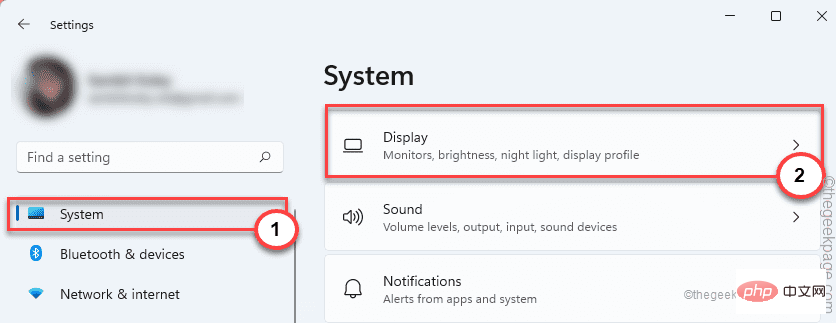 修复:未检测到 Adobe Photoshop 图形处理器问题Apr 28, 2023 pm 01:25 PM
修复:未检测到 Adobe Photoshop 图形处理器问题Apr 28, 2023 pm 01:25 PMAdobePhotoshop使用您系统上的图形处理器来渲染3D效果等等。拥有一张好的显卡是流畅运行AdobePhotoshop的额外优势。但是,如果AdobePhotoshop甚至无法识别您系统上的显卡怎么办?导致这个问题的原因有很多。但是,没有什么可担心的。只需按照这些简单的说明,只需几个快速步骤即可让Photoshop检测GPU。修复1–将应用程序设置为使用专用GPU如果您的系统上有两个GPU,则必须将Photoshop设置为使用专用GPU。1.关闭
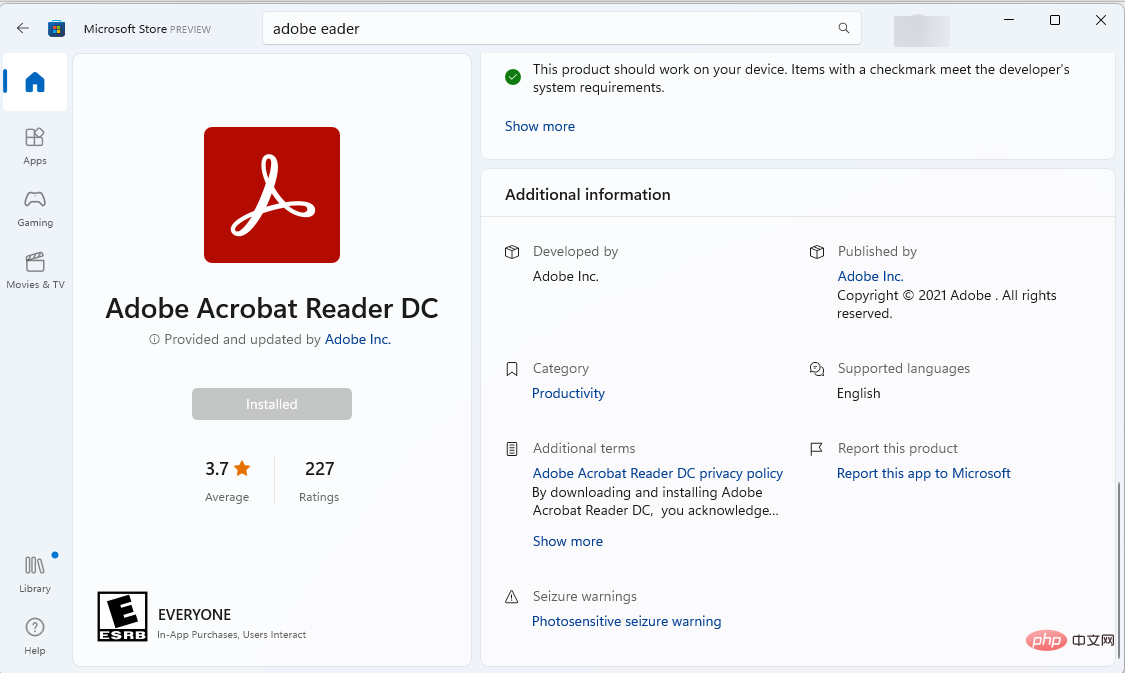 如何在 Windows 11 平台上免费获取 Adobe Reader 的下载May 10, 2023 am 09:16 AM
如何在 Windows 11 平台上免费获取 Adobe Reader 的下载May 10, 2023 am 09:16 AM使用RestoroPCRepairTool修复Windows11操作系统错误:该软件通过将有问题的系统文件替换为初始工作版本来修复常见的计算机错误。它还使您远离严重的文件丢失、硬件故障以及由恶意软件和病毒造成的损坏。现在只需3个简单的步骤即可修复PC问题并删除病毒:下载带有专利技术的RestoroPC修复工具(此处提供专利)。单击开始扫描以查找可能导致PC问题的Windows11问题。单击全部修复以修复影响计算机安全和性能的问题本月有793,675名读者下载了R
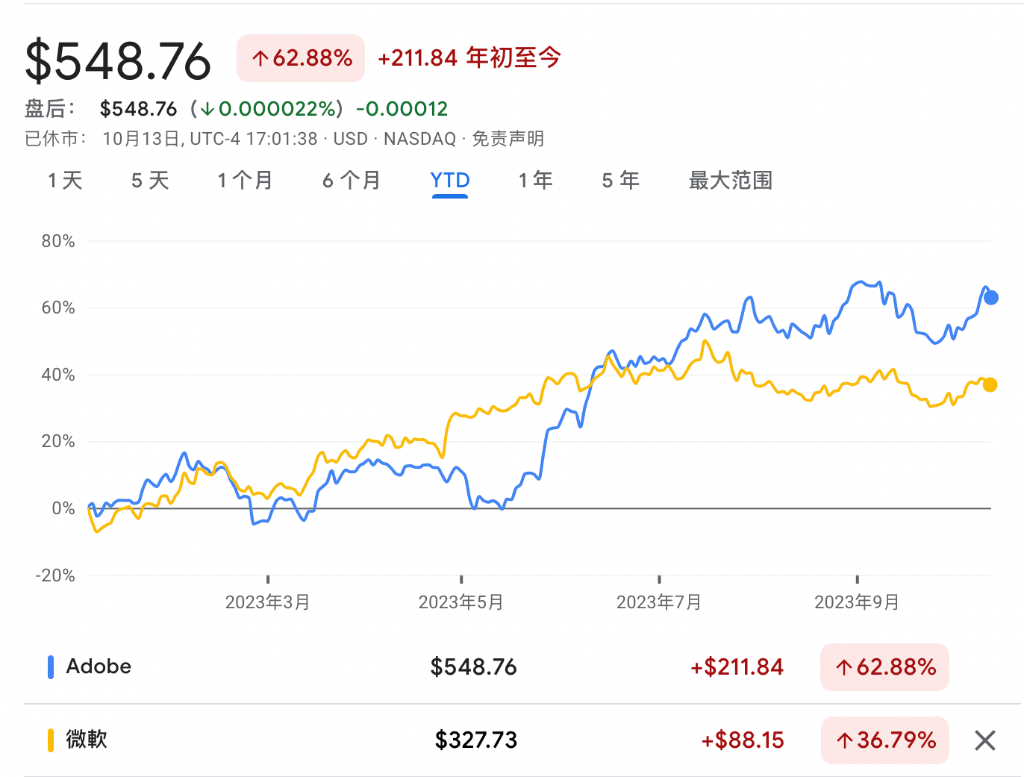 AI应用“龙头”浮现:Adobe!Oct 14, 2023 pm 08:21 PM
AI应用“龙头”浮现:Adobe!Oct 14, 2023 pm 08:21 PM强大的人工智能功能将重振增长前景,这可能会使Adobe的业绩得到兑现!在本周的AdobeMAX年度创意大会上,软件科技巨头Adobe宣布了一系列新的AI工具和服务,并在与分析师的讨论中表示,第四财季将是一个非常强劲的季度具体来看,Adobe展示了AI视频编辑技术ProjectFastFill,用户只需输入文字提示,就能在几秒钟内删除、添加对象或更改背景元素,减少了大量的琐碎工作。此外,Adobe推出了三个新的生成式人工智能模型,图片编辑功能获得全面升级。新发布的FireflyVector汇集了A
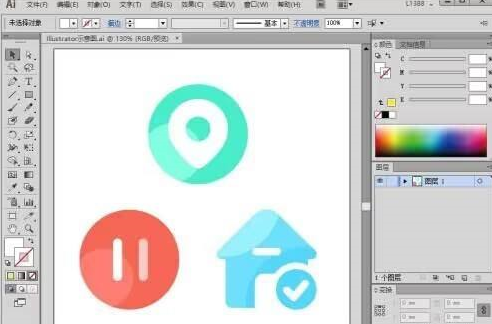 Adobe Illustrator CS6怎样设置键盘增量-Adobe Illustrator CS6设置键盘增量的方法Mar 04, 2024 pm 06:04 PM
Adobe Illustrator CS6怎样设置键盘增量-Adobe Illustrator CS6设置键盘增量的方法Mar 04, 2024 pm 06:04 PM很多用户办公中都在使用AdobeIllustratorCS6软件,那么你们知道AdobeIllustratorCS6怎样设置键盘增量吗?接着,小编就为大伙带来了AdobeIllustratorCS6设置键盘增量的方法,感兴趣的用户快来下文看看吧。第一步:启动AdobeIllustratorCS6软件,如下图所示。第二步:在菜单栏中,依次单击【编辑】→【首选项】→【常规】命令。第三步:弹出【键盘增量】对话框,在【键盘增量】文本框中输入需要的数字,最后单击【确定】按钮。第四步:使用快捷键【Ctrl】
 Macromedia Flash 8线条工具怎么使用-Macromedia Flash 8线条工具使用的方法Mar 04, 2024 pm 05:40 PM
Macromedia Flash 8线条工具怎么使用-Macromedia Flash 8线条工具使用的方法Mar 04, 2024 pm 05:40 PM本章节为你们带来的文章是关于MacromediaFlash8软件的,你们晓得MacromediaFlash8线条工具怎么使用吗?下文就是小编为各位带来的MacromediaFlash8线条工具使用的方法,对此感兴趣的用户快来下文看看吧。单击flash工作舞台,然后单击“属性”键下拉框打开属性控制面板在属性控制面板中找到颜色选择框,点击它选择背景色在弹出来的颜色选择框中输入"#99FF66",之后敲键盘中的“ENTER”(回车键)应用颜色找到工具选择栏,选择“线条”工具在属性控制面板中找到颜色选择
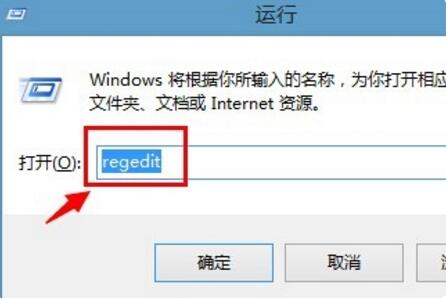 Adobe Reader XI怎么删除最近打开的文件-Adobe Reader XI删除最近打开的文件方法Mar 04, 2024 am 11:13 AM
Adobe Reader XI怎么删除最近打开的文件-Adobe Reader XI删除最近打开的文件方法Mar 04, 2024 am 11:13 AM近期有很多小伙伴咨询小编AdobeReaderXI怎么删除最近打开的文件,接下来就让我们一起学习一下AdobeReaderXI删除最近打开文件的方法教程吧,希望可以帮助到大家。第一步:首先"win+R"快捷键打开运行输入"regedit",回车打开,如图所示。第二步:进入新界面后,依次点击左侧的"HKEY_CURRENT_USERSoftwareAdobeAcrobatReader11.0AVGeneralcRecentFiles",选中"c1"右击选择"删除"选项,如图所示。第三步:接着在弹出
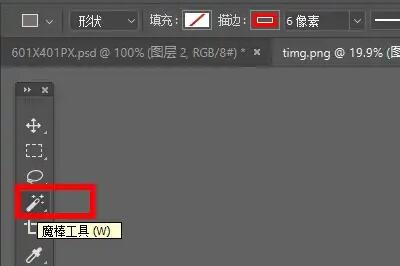 Adobe PhotoShop CS6如何设置图片边缘渐隐-Adobe PhotoShop CS6设置图片边缘渐隐教程Mar 04, 2024 am 11:07 AM
Adobe PhotoShop CS6如何设置图片边缘渐隐-Adobe PhotoShop CS6设置图片边缘渐隐教程Mar 04, 2024 am 11:07 AM有很多朋友还不知道AdobePhotoShopCS6如何设置图片边缘渐隐,所以下面小编就讲解了AdobePhotoShopCS6设置图片边缘渐隐的方法教程,有需要的小伙伴赶紧来看一下吧,相信对大家一定会有所帮助哦。第一步:首先我们导入想修改的图片,并选择左边的魔棒工具,如图所示。第二步:然后使用魔棒选中“图片外轮廓区域”,如图所示。第三步:选中后鼠标右键点击它,选择“羽化”,如图所示。第四步:然后设置羽化半径并保存(这里半径就代表了渐隐边缘的大小,设置越大),如图所示。第五步:设置完成后就能发现
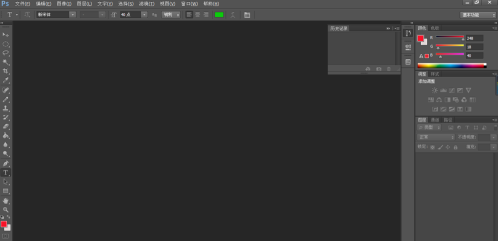 Adobe PhotoShop CS6如何使用写字功能-Adobe PhotoShop CS6使用写字功能的具体操作Mar 04, 2024 am 11:46 AM
Adobe PhotoShop CS6如何使用写字功能-Adobe PhotoShop CS6使用写字功能的具体操作Mar 04, 2024 am 11:46 AM很多人在办公中都在使用AdobePhotoShopCS6软件,那么你们知道AdobePhotoShopCS6如何使用写字功能吗?接着,小编就为各位带来了AdobePhotoShopCS6使用写字功能的具体操作,感兴趣的用户快来下文看看吧。第一步首先打开AdobePhotoshopCS6软件点击左侧工具栏上类似T字样的图标,即为横排文字工具,用于在操作界面上进行文字编辑。第三步移动鼠标到你需要打字的地方点击左键这时就会出现一条竖线第四步输入你需要书写的文字就可以了第五步这时屏幕的上方还有一行工具栏


ホットAIツール

Undresser.AI Undress
リアルなヌード写真を作成する AI 搭載アプリ

AI Clothes Remover
写真から衣服を削除するオンライン AI ツール。

Undress AI Tool
脱衣画像を無料で

Clothoff.io
AI衣類リムーバー

AI Hentai Generator
AIヘンタイを無料で生成します。

人気の記事

ホットツール

DVWA
Damn Vulnerable Web App (DVWA) は、非常に脆弱な PHP/MySQL Web アプリケーションです。その主な目的は、セキュリティ専門家が法的環境でスキルとツールをテストするのに役立ち、Web 開発者が Web アプリケーションを保護するプロセスをより深く理解できるようにし、教師/生徒が教室環境で Web アプリケーションを教え/学習できるようにすることです。安全。 DVWA の目標は、シンプルでわかりやすいインターフェイスを通じて、さまざまな難易度で最も一般的な Web 脆弱性のいくつかを実践することです。このソフトウェアは、

PhpStorm Mac バージョン
最新(2018.2.1)のプロフェッショナル向けPHP統合開発ツール

SublimeText3 Mac版
神レベルのコード編集ソフト(SublimeText3)

MinGW - Minimalist GNU for Windows
このプロジェクトは osdn.net/projects/mingw に移行中です。引き続きそこでフォローしていただけます。 MinGW: GNU Compiler Collection (GCC) のネイティブ Windows ポートであり、ネイティブ Windows アプリケーションを構築するための自由に配布可能なインポート ライブラリとヘッダー ファイルであり、C99 機能をサポートする MSVC ランタイムの拡張機能が含まれています。すべての MinGW ソフトウェアは 64 ビット Windows プラットフォームで実行できます。

ZendStudio 13.5.1 Mac
強力な PHP 統合開発環境






